V tem članku vam bom pokazal, kako namestite OS Rancher v računalnik. Z navideznim računalnikom VMware vam bom pokazal, kako namestiti OS Rancher na trdi disk. Lahko pa ga enostavno namestite Bare-Metal (na prave računalnike) z nekaj spremembami, za katere menim, da jih boste lahko sami ugotovili. Torej, začnimo.
Sistemske zahteve:
Če želite namestiti OS Rancher, bi morali imeti,
- Delovna internetna povezava.
- Računalnik ali navidezni stroj z vsaj 2 GB RAM-a za namestitev sistema Rancher OS.
Prenos OS Rancher:
Sliko namestitvenega programa sistema Rancher OS lahko prenesete iz uradnega repozitorija GitHub sistema Rancher OS. Če želite prenesti ISO sliko Racher OS, pojdite na uradno skladišče GitHub sistema Rancher OS na https: // github.com / rancher / os / javnost in se pomaknite do Najnovejša izdaja odsek.
Zdaj kliknite rancheros.izo povezava, kot je označena na spodnjem posnetku zaslona.
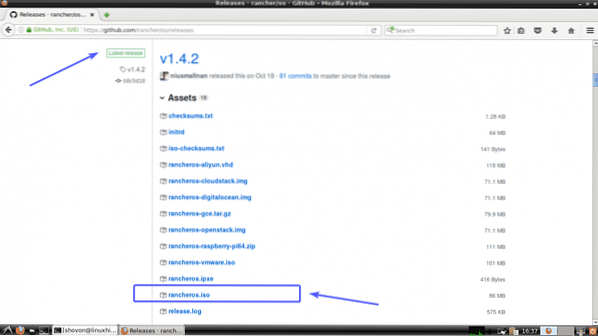
Vaš brskalnik vas bo morda pozval, da shranite ISO sliko Rancher OS. Kliknite na Shranite datoteko.
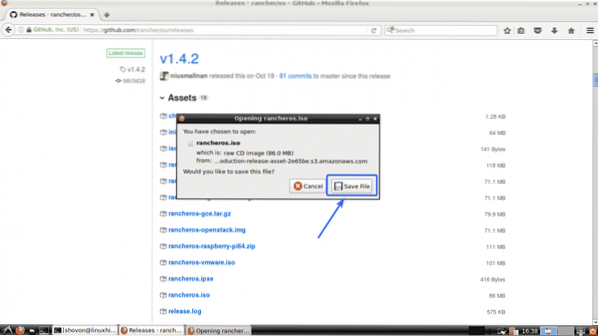
Vaš brskalnik bi moral začeti nalagati ISO sliko Rancher OS.
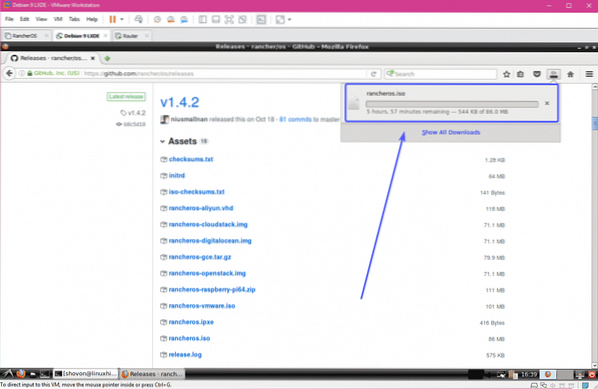
Izdelava zagonskega USB-ja sistema Rancher OS:
Če uporabljate Windows, lahko z Rufusom ustvarite zagonski USB-pomnilniški ključek v sistemu Rancher OS. Rufus lahko prenesete z uradne spletne strani Rufusa na https: // rufus.tj / en_IE.html
Ta članek ne spada v področje uporabe, da bi vam pokazal, kako z Rufusom narediti zagonski USB sistema Rancher OS. Ampak, to bi morali biti zmožni sami. Če potrebujete pomoč, si lahko preberete naslednji članek na LinuxHint.com, kjer sem predstavil postopek izdelave zagonskega USB-pogona s pomočjo Rufusa.
- Namestite Elementary OS 5 Juno (https: // linuxhint.com / install_elementary_os_5_juno /)
Če uporabljate Linux, lahko uporabite dd ukaz za izdelavo zagonskega USB-ja sistema Rancher OS, kot sledi:
$ sudo dd, če = ~ / Downloads / rancheros.iso = = dev / sdX bs = 1MOPOMBA: Tukaj, sdX je USB-pomnilnik. Kaj je s sistemom lsblk ukaz.
Ustvarjanje javnih in zasebnih ključev SSH:
Preden namestite sistem Rancher OS v računalnik ali navidezni stroj, morate v računalniku ustvariti pare javnih in zasebnih ključev SSH, od koder nameravate dostopati do sistema Rancher OS. Ker vam Rancher OS privzeto ne dovoli prijave z geslom.
V Linuxu lahko ustvarite pare javnih in zasebnih ključev SSH z naslednjim ukazom:
$ ssh-keygen
Zdaj pritisnite

Nato pritisnite

Pritisnite

Ustvariti je treba pare javnih in zasebnih ključev SSH.
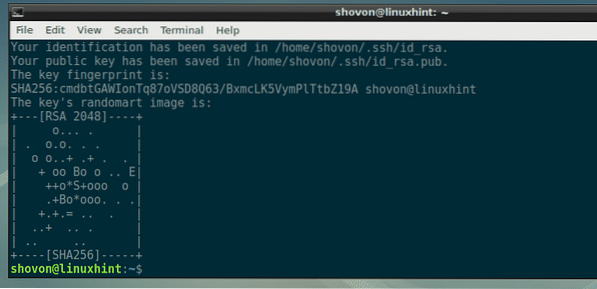
Če uporabljate Windows, lahko uporabite tudi GitBash (brezplačno ga lahko prenesete s https: // git-scm.com / downloads) za ustvarjanje javnih in zasebnih SSH ključev na enak način.
PuTTY lahko uporabite za ustvarjanje parov javnih in zasebnih ključev v sistemu Windows. Toda v tem članku ni, da bi vam pokazal, kako.
Ustvarjanje konfiguracije v oblaku.yml konfiguracijska datoteka:
Zdaj morate ustvariti cloud-config.yml konfiguracijska datoteka. V to datoteko morate dodati svoj javni SSH ključ in potrebne podrobnosti za konfiguriranje omrežja v OS Rancher.
Oblika cloud-config.yml datoteka je naslednja. Spremenite konfiguracijsko datoteko, odvisno od vaše posebne nastavitve.
# cloud-configrančer:
omrežje:
vmesniki:
eth0:
naslov: 192.168.2.6/24
prehod: 192.168.2.1
dhcp: napačno
dns:
imenski strežniki:
- 192.168.2.1
- 8.8.8.8
ssh_authorized_keys:
-
Rezultat "mačka ~ /.ssh / id_rsa.pub'ukaz v mojem primeru je naslednji:

Torej, finale cloud-config.yml datoteka v mojem primeru izgleda tako.
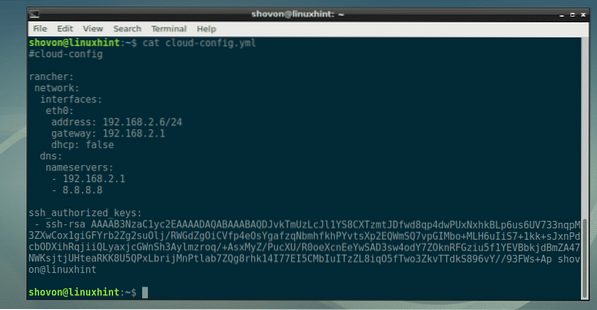
Zagon sistema Rancher OS s slike ISO:
Zdaj na svoj navidezni stroj pritrdite sliko ISO ali vstavite pogon USB s palcem v računalnik in ga izberite v BIOS-u računalnika. Ko vidite naslednje okno, pritisnite
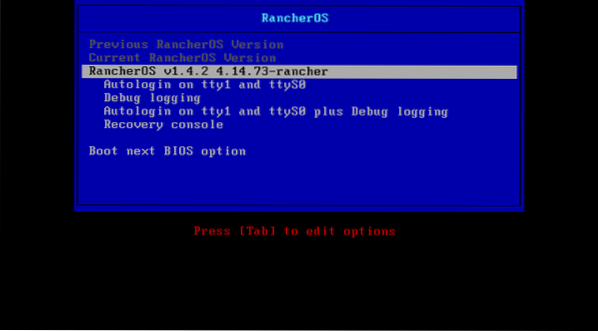
Kot lahko vidite, se sistem Rancher OS zažene.
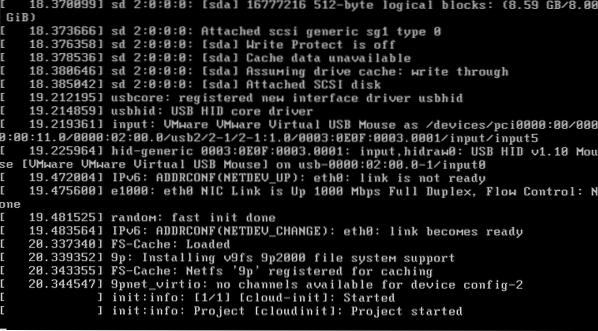
Čez nekaj časa bi morali biti prijavljeni v OS Rancher, kot lahko vidite na spodnjem posnetku zaslona.
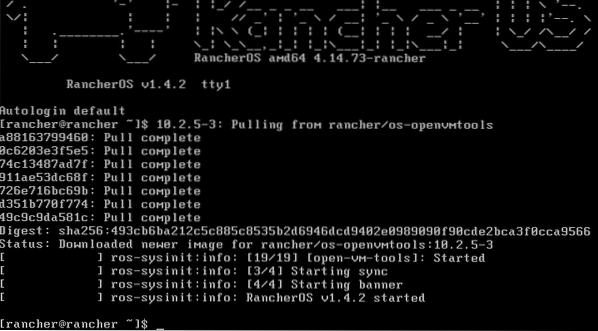
Namestitev sistema Rancher OS na trdi disk:
Najprej nastavite geslo v namestitvenem programu Racher OS z naslednjim ukazom:
$ sudo passwd rancherZdaj vnesite geslo in pritisnite

Zdaj znova vnesite geslo in pritisnite

Nastavite geslo.
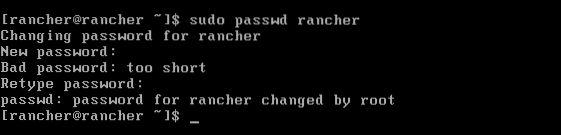
Zdaj poiščite naslov IP namestitvenega programa Rancher OS z naslednjim ukazom:
$ ip aKot lahko vidite, je naslov IP v mojem primeru 192.168.2.188. V vašem primeru bi moralo biti drugače. Poskrbite, da ga boste odslej zamenjali s svojim.
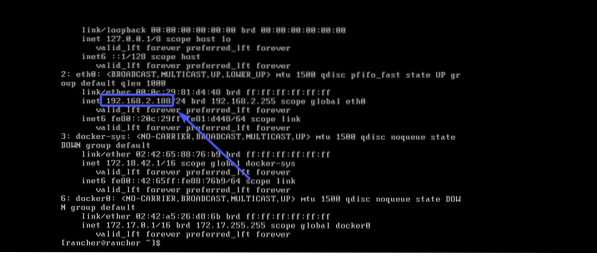
Zdaj vstavite SFTP v namestitveni program OS Rancher z naslednjim ukazom:
$ sftp rancher @ 192.168.2.188
Zdaj vnesite ja in pritisnite

Zdaj vnesite geslo, ki ste ga pravkar nastavili, in pritisnite

Zdaj ste pripravljeni na prenos cloud-config.yml datoteko v namestitveni program OS Rancher iz računalnika.

Kot lahko vidite, cloud-config.yml datoteka je na voljo v imeniku HOME v mojem računalniku.

Če ga želite poslati namestitvenemu programu Rancher OS, preprosto vnesite naslednji ukaz:
sftp> dal cloud-config.yml
Zdaj izstopite iz seje SFTP z naslednjim ukazom:
sftp> izhod
Zdaj v konzoli namestitvenega programa Rancher OS zaženite naslednji ukaz za namestitev sistema Rancher OS na trdi disk:
$ sudo ros namesti -c cloud-config.yml -d / dev / sda
Zdaj pritisnite y in nato pritisnite

Na trdi disk naj bo nameščen sistem Rancher. Ko končate, pritisnite y in nato pritisnite
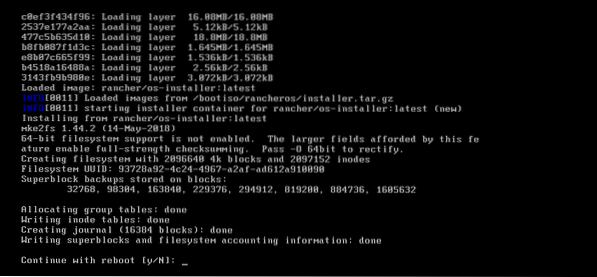
Kot lahko vidite, se je sistem Rancher OS zagnal s trdega diska in omrežni vmesnik je pravilno konfiguriran.
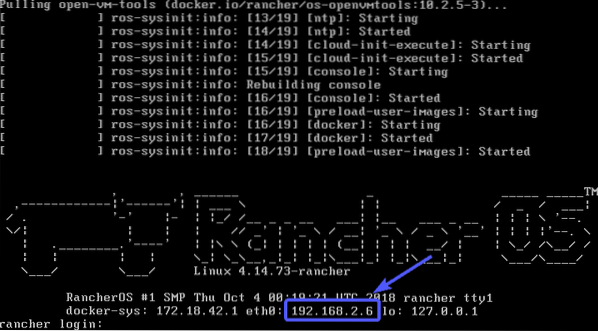
Zdaj lahko SSH vključite v sistem Rancher, kot sledi:
$ ssh rancher @ 192.168.2.6Kot vidite, sem povezan in me ni pozval k geslu.

Vsi ukazi Docker so privzeto na voljo v OS Rancher.

Če želite SSH v OS Rancher iz katerega koli računalnika v omrežju, preprosto nastavite geslo z naslednjim ukazom kot prej:
$ sudo passwd rancherZdaj bi morali imeti možnost SSH v vašem računalniku OS Rancher z uporabo uporabnika rančer in geslo.
Torej, tako namestite sistem Rancher OS v računalnik. Hvala, ker ste prebrali ta članek.
 Phenquestions
Phenquestions


